如何解决c盘空间越来越小 c盘空间越来越小的解决措施
今天给大家带来如何解决c盘空间越来越小,c盘空间越来越小的解决措施,让您轻松解决问题。
一般来说,Win7系统盘系统 占据不会超过20GB,而xp系统就更新小,U青菜见过最新的xp系统盘不超过800M,大家是不是很惊讶!这样的系统不适办公用,只适合上上网,看看电影,聊天这些人群用。在人们的日常使用过程中,系统盘的磁盘空间逐渐变少也是正常的。具体方法如下:
1首先去下载U青菜U盘启动盘制作工具
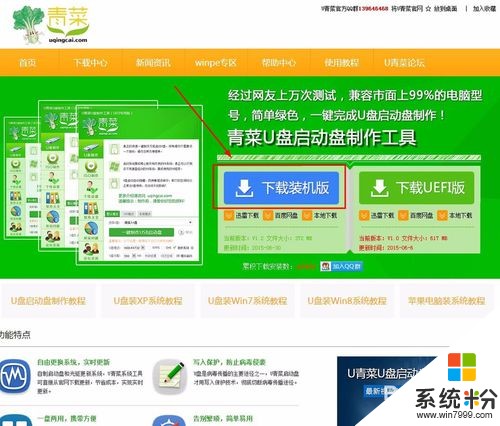 2
2把下载的软件,安装好。插上你的U盘,如图就可以看到你刚刚插上去的U盘,其它你照图上的选就好了。然后点一键制作USB启动盘,以后启动U盘还可以装系统用哦
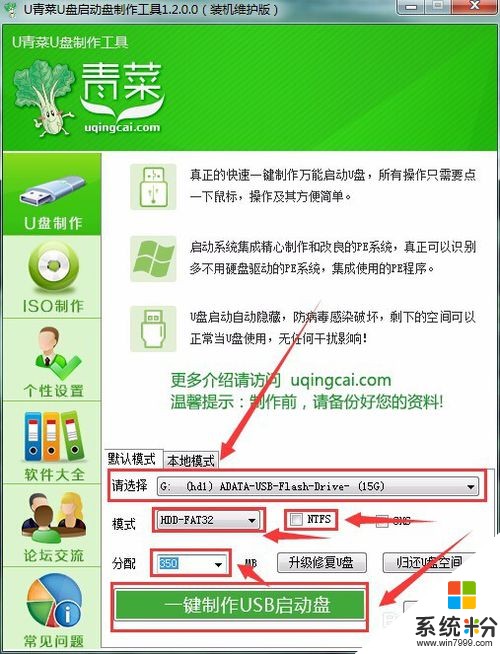 3
3制作前请先备份U盘里面的资料,如果你备份好了,就直接点确定。
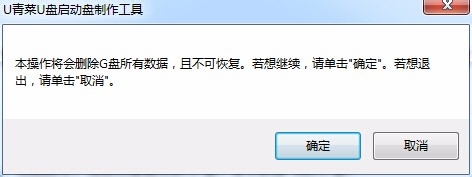 4
4显示在制作中
 5
5制作完成后会提示。直接×掉就行。然后重启电脑。
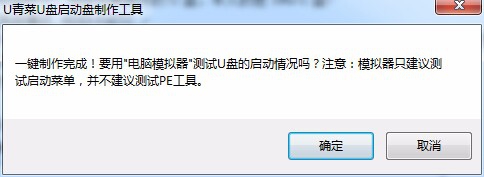 6
6电脑如何选择U青菜U盘启动呢?电脑如何进入BIOS?在BIOS模式下USB的启动热键是什么?用户可以根据不同的电脑型号,选择相应的热键,选择U盘启动(重要提示:在选择启动热键前,需先插入U盘即可)
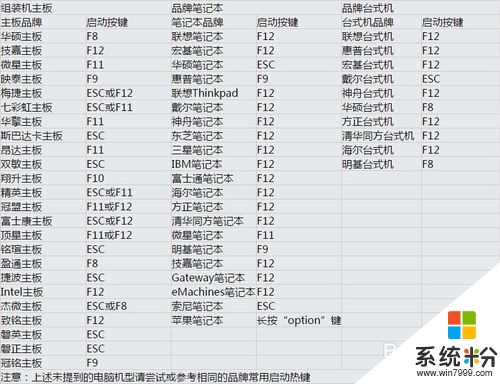 7
7进入到U盘启动界面,选择【运行U青菜Win8Pe 超强兼容】
 8
8打开DiskGenius分区工具
 9
9因为是给C盘扩大容量,如图所以必须找它临近的磁盘,例如D盘,选择D盘打开右键菜单,选择 调整分区大小。U青菜的是C盘10G,D盘20G, E盘20G
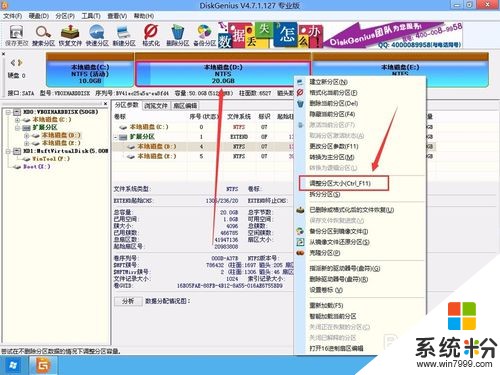 10
10在分区前部的空间,填上想给C盘的空间,但是不能大于整个D盘的空间。现在想腾出10G给C盘。就填在分区前部的空间,后面保持空闲。分区后部的空间不要填。填好后点开始。如果提示就点确定就可以。
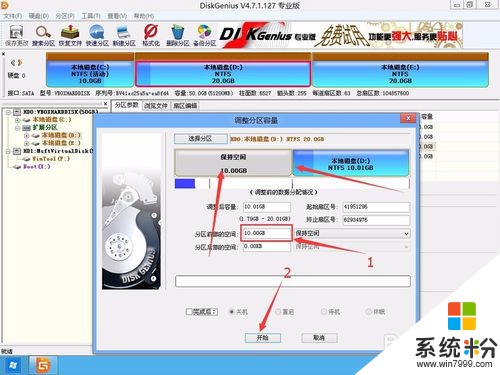 11
11等带调整完成。
 12
12等待转移文件。这些你不用关心,会自动完成
 13
13调整完成后会多出个空闲区来。
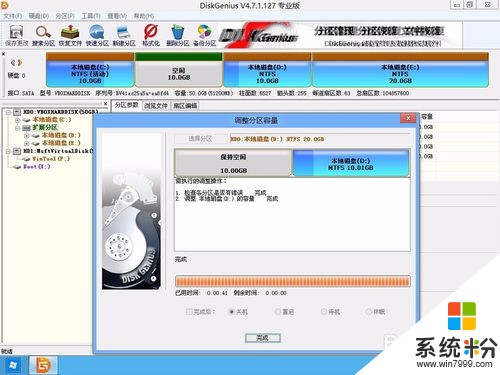 14
14然后选择C盘,打开右键菜单,选择调整分区大小。
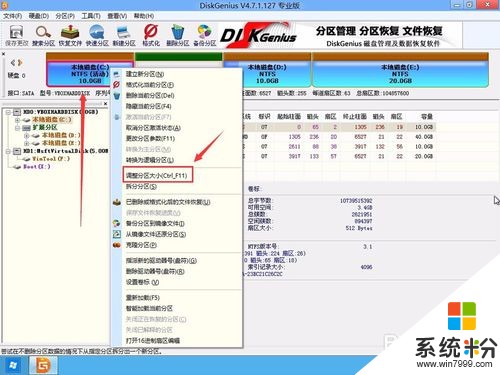 15
15如图,后面会显示个保持空闲的分区。
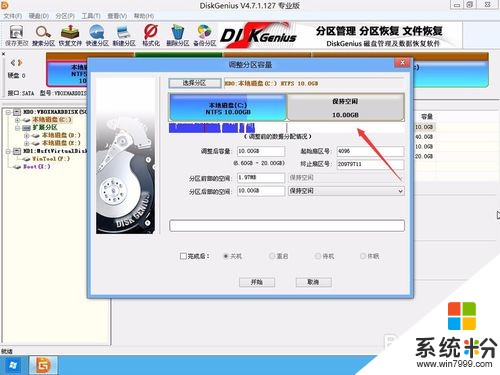 16
16在分区前后大小都填0.这样就会把空闲分区合并到C盘去,C盘空间就会变大。都填0后点击开始,提示就点是。
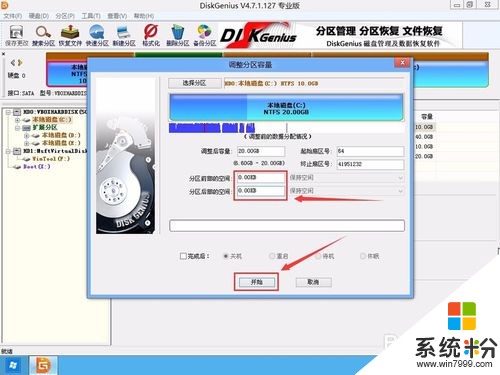 17
17如图调整中···
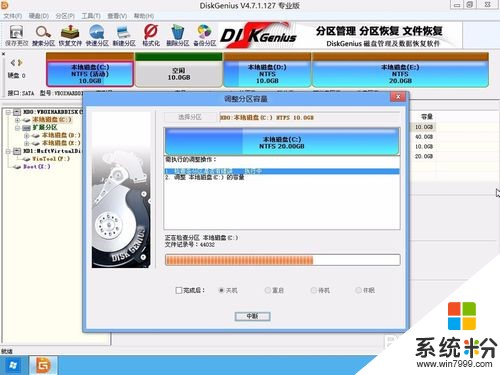 18
18移动文件文件中···
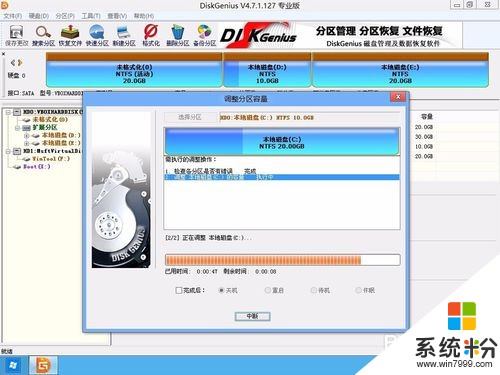 19
19C盘调整完成,看看C盘容量变为20G, D盘变为10G,其它盘调整大同小异,先腾出容量,然后合并到需要分区。
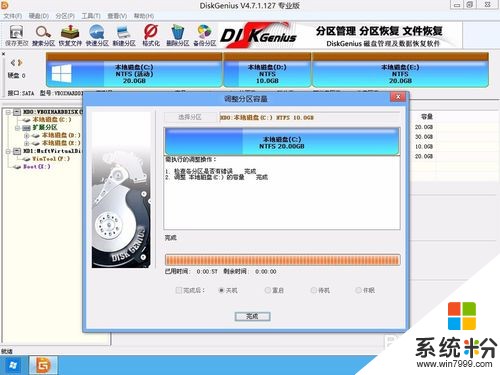 20
20上面就是U青菜不用装系统无损调整分区大小教程!
以上就是如何解决c盘空间越来越小,c盘空间越来越小的解决措施教程,希望本文中能帮您解决问题。